Ako identifikovať, upraviť a vyplniť hudobné informácie v iTunes (iTunes 11, 12 Included)
Kompletné informácie o hudbe v iTunes to uľahčujúaby sme vedeli podrobnosti o skladbe, ktorá sa práve prehráva, a aby iTunes kategorizovali hudbu. V niektorých prípadoch však môžu tieto metaúdaje vrátane mien interpretov, skladieb, roku, žánru a ďalších značiek chýbať alebo by sa mohli stať zle a budete ich chcieť zmeniť. V tomto článku sa pozrieme na to najlepšie spôsob upraviť informácie o skladbe iTunes a identifikovať bezmenné hudobné skladby v iTunes (Zahrnuté sú iTunes 11, 12).
Ak chcete usporiadať svoje služby iTunes, musíte odstrániť duplikáty iTunes.
- Ako vyplniť hudobné informácie v iTunes ručne
- 3 bezplatné online vyhľadávače informácií o skladbách iTunes / albumoch na opravu knižnice iTunes
Ako vyplniť hudobné informácie v iTunes ručne
Nie je možné upravovať informácie o skladbe v iTunes? Nie je príliš ťažké pridať chýbajúce informácie a meniť nesprávne značky v iTunes. Takto je to:
Krok 1: Otvorte iTunes a vyberte skladbu v zozname hudobných knižníc.

Krok 2: Klepnite na Súbor> Získať informácie. Zobrazí sa informácia o skladbe, ktorá existuje.

Krok 3: Upravte informácie o skladbe na karte Informácie.
- Zobrazí sa karta Zhrnutie, ktorá sa zobrazuje ako prváobrázok albumu spojený s piesňou alebo albumom, názov a dĺžka skladby, meno interpreta a albumu a ďalšie informácie. Táto karta bola v iTunes odstránená a nahradená kartou File.
- Na karte Informácie alebo Podrobnosti môžete pridať alebo upraviť názov skladby, interpreta, album, rok, žáner a ďalšie.
- Karta Artwork zobrazuje obrázok albumu priradený k skladbe.
- Karta Texty umožňuje kopírovať a prilepovať texty do piesne, ak ich máte.
- Karta Možnosti umožňuje ovládať hlasitosť piesne, automaticky aplikovať nastavenie ekvalizéra, priradiť alebo upraviť hodnotenie hviezdičkami a určiť čas začiatku a konca skladby.
- Karta Zoradenie určuje, ako sa bude skladba, interpret a album zobrazovať v knižnici iTunes, keď je zoradená podľa týchto kritérií.
- Karta Súbor, nový prírastok v iTunes 12, poskytuje informácie, ktoré ponúka karta Zhrnutie o čase prehrávania, type súboru, bitovej rýchlosti, informáciách o nákupe a ďalších.

Krok 4: Pridajte k skladbám iTunes kresbu albumu. Prípadne môžete pridať obaly albumov. Vyberte jednu (alebo všetky) skladby z jedného albumu, zobrazte dialógové okno Informácie a kliknite na kartu Umelecké diela. Teraz spustite prehliadač Safari, navštívte stránku Amazon.com a vyhľadajte rovnaké album. Potiahnite obrázok na obálke z webovej stránky priamo do informačného dialógového okna a dobre ho umiestnite na horný okraj obrazu „potopený štvorec“. Po kliknutí na tlačidlo OK sa obrázok zobrazí na table Súhrn.
3 bezplatné online vyhľadávače hudobných informácií iTunes: Opravte názov skladby, interpreta a informácie o albume iTunes
Rovnako ako je uvedené vyššie, ak máteAk chcete správne opraviť hudobné značky, môžete ich ľahko vložiť do iTunes. Pre väčšinu z vás je však ťažké identifikovať hudobné súbory a nájsť ich správne tituly, interpretov atď. V nasledujúcom texte ponúkame 3 prehľadné online vyhľadávače informácií o iTunes Music.
- MusicBrainz Picard
Je to open-source a voľne dostupná databázainformácií o CD alebo metadát. Musíte iba pretiahnuť skladby, ktoré je potrebné opraviť, z iTunes do okna MusicBrainz a program prehľadá informácie o albume pre každú skladbu a automaticky nájde správne značky. Funguje vo Windows, OS X a Linux.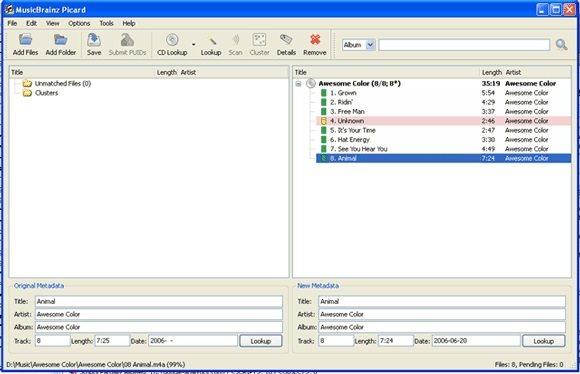
- Mp3tag
Je to freewarový editor metadát pre mnoho zvukových nahrávokformáty súborov, vrátane AAC, APE, MP3, MPEG-4 (kompatibilné s mp4 / m4a / m4b / iTunes), MPC a pod. dokáže premenovať súbory na základe informácií o značke a nahradiť znaky alebo slová zo značiek a názvov súborov, importovať označte informácie, vytvorte zoznamy skladieb a ďalšie. Mp3Tag podporuje iba systém Windows.
- iTunes Store File Validator
Validátor súborov iTunes Store je otvorený zdrojaddon pre Windows. Je určený pre používateľov iTunes, ktorí chcú udržiavať alebo majú za cieľ dosiahnuť štandardné značky súborov iTunes Store pre všetky skladby v hudobnej knižnici iTunes.
Dúfam, že vám tento návod pomôže upraviťHudobné informácie o iTunes a oprava knižnice iTunes. Potom môžete synchronizovať zoznamy skladieb iTunes so svojím iPhone. iTunes nezískajú hudbu do iPhone? Máme ďalší príspevok, ktorý vám poskytne 6 najčastejších riešení. Ak máte akékoľvek ďalšie otázky a návrhy, vždy nás vítame, ak nám zanecháte komentár.









